Amazon USB 3.0 Hubs Review - Slim and Round versions
İçindekiler:
USB 3.0 2008`de başlatıldı. Bu yeni sürümde, bağlantı noktasına daha fazla işlev ve daha iyi özellikler bulunuyor. Basit bir veri kablosu bağlantı noktası gibi görünse de, aslında arka planda çok daha fazla şey çalıştırıyor. USB 3.0, lansmandan hemen sonra popüler olmaya başladı. Özellikle dizüstü bilgisayar üreticileri daha fazla hız sağlamak için bu teknolojiyi satın aldı.
USB 2.0 ve USB 3.0 arasındaki fark
En önemli fark hızdır. USB 3.0, verileri 625MBps`ye kadar aktarabilir. Ancak, USB 2.0 kullanırken on kat daha az hız bulabilirsiniz. Ancak sorun, kullandığınız veri kablosuna ve verilerinizi aktardığınız cihaza bağlı olmasıdır. Diğer bir fark güç kullanımı ile ilgilidir. USB 2.0, 900 mA güç tüketebiliyorsa, USB 2.0 500 mA güç tüketebilir.
Dizüstü Bilgisayarda USB 3.0 Bağlantı Noktasını Tanımlayın
Yeni bir dizüstü bilgisayar satın aldıysanız ve çok fazla teknik bilgiye sahip değilseniz, nasıl yapabilirsiniz? Cihazınızdaki USB 3.0 portunu tanımlayın, böylece verileri kopyaladığınızda veya taşıdığınızda daha yüksek hızlara sahip olursunuz?
USB 3.0`ı kullanmak için, dizüstü bilgisayarınızdaki USB 3.0 portunu tanımlamanız gerekir. Genel olarak, Windows dizüstü bilgisayarların çoğu bir USB 3.0 bağlantı noktası ve bir veya iki USB 2.0 bağlantı noktası ile birlikte gelir.
Dizüstü bilgisayarınızın bir USB 3.0 Bağlantı Noktası olup olmadığını kontrol edin
İlk yapmanız gerekenUSB 3.0 portunuz olsun veya olmasın. Bunun için Aygıt Yöneticisi açın. Denetim Masası`na gidip Aygıt Yöneticisi seçeneğini seçebilir veya Görev Çubuğu Arama Kutusu ile arayabilirsiniz. Ayrıca WinX menüsü ile açabilirsiniz.
Cihaz Yöneticisi`nde Evrensel Seri BUS Denetleyicileri veya USB denetleyicileri göreceksiniz. Menüyü genişletin. Burada USB ile ilgili girişler listesinde USB 3.0 `i belirtmelisiniz.

Böyle bir şey bulmuşsanız, aşağıdaki kılavuzu okuyun. Aksi takdirde, aşağıdaki kılavuzu takip etmeye gerek yoktur.
Cihazınız USB 3.0`ı destekliyorsa, portu şu şekilde tanımlayabilirsiniz:
1: Logoyu Kontrol Etme
USB 3.0 ayrıca SuperSpeed USB olarak da kullanılır. Genelde, dizüstü bilgisayar üreticileri limanı ayırt etmek için SuperSpeed USB logosunu kullanıyor. ss işaretini, aşağıdaki görüntüye benzeyen USB logosu ile birlikte bulabilirsiniz:

2: Bağlantı Noktası Rengi

Görüntü Kredisi: Asus
Dizüstü bilgisayar üreticisi resmi izlerse Yönergeler, daha sonra USB 3.0 bağlantı noktasının port içinde mavi rengi , USB 2.0 portunun içinde siyah veya beyaz olması gerekir. Hem `erkek` hem de `dişi` bağlantı noktası ile gerçekleşebilir.
Umarım bu, USB 3.0 bağlantı noktasını tanımlamanıza yardımcı olur. Verileri kopyalarken veya taşırken daha iyi hız almak için bunu kullanın.
Windows Güvenlik Duvarı`nda Bir Bağlantı Noktası Nasıl Engellenir veya Açılır
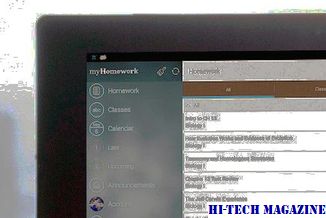
Windows Güvenlik Duvarı`nda bir bağlantı noktasını nasıl açacağınızı, bir bağlantı noktasını engelleyip kapatacağınızı öğrenin. Windows 10/8/7. Bunu yapılandırmak için Gelişmiş Ayarlar`ı açmanız gerekecektir.
Windows için Ücretsiz Bağlantı Noktası Tarayıcısı yapmanıza izin verir: Güvenlik Duvarı Bağlantı Noktası Taraması

Güvenlik Duvarı Bağlantı Noktası Taramasını Ücretsiz Bağlantı Noktası Tarayıcısı ile Yapın. Bu algılama, test araçları ve çevrimiçi hizmet, belirli bir IP için belirli portları tara ve savunmasız erişim noktalarını ortaya çıkar.
Linux'ta ssh bağlantı noktası nasıl değiştirilir

Varsayılan olarak, SSH 22 numaralı bağlantı noktasını dinler. Varsayılan SSH bağlantı noktasını değiştirmek, otomatik saldırı riskini azaltarak sunucunuza fazladan bir güvenlik katmanı ekler. Bu eğiticide Linux'ta varsayılan SSH bağlantı noktasının nasıl değiştirileceği açıklanmaktadır.







